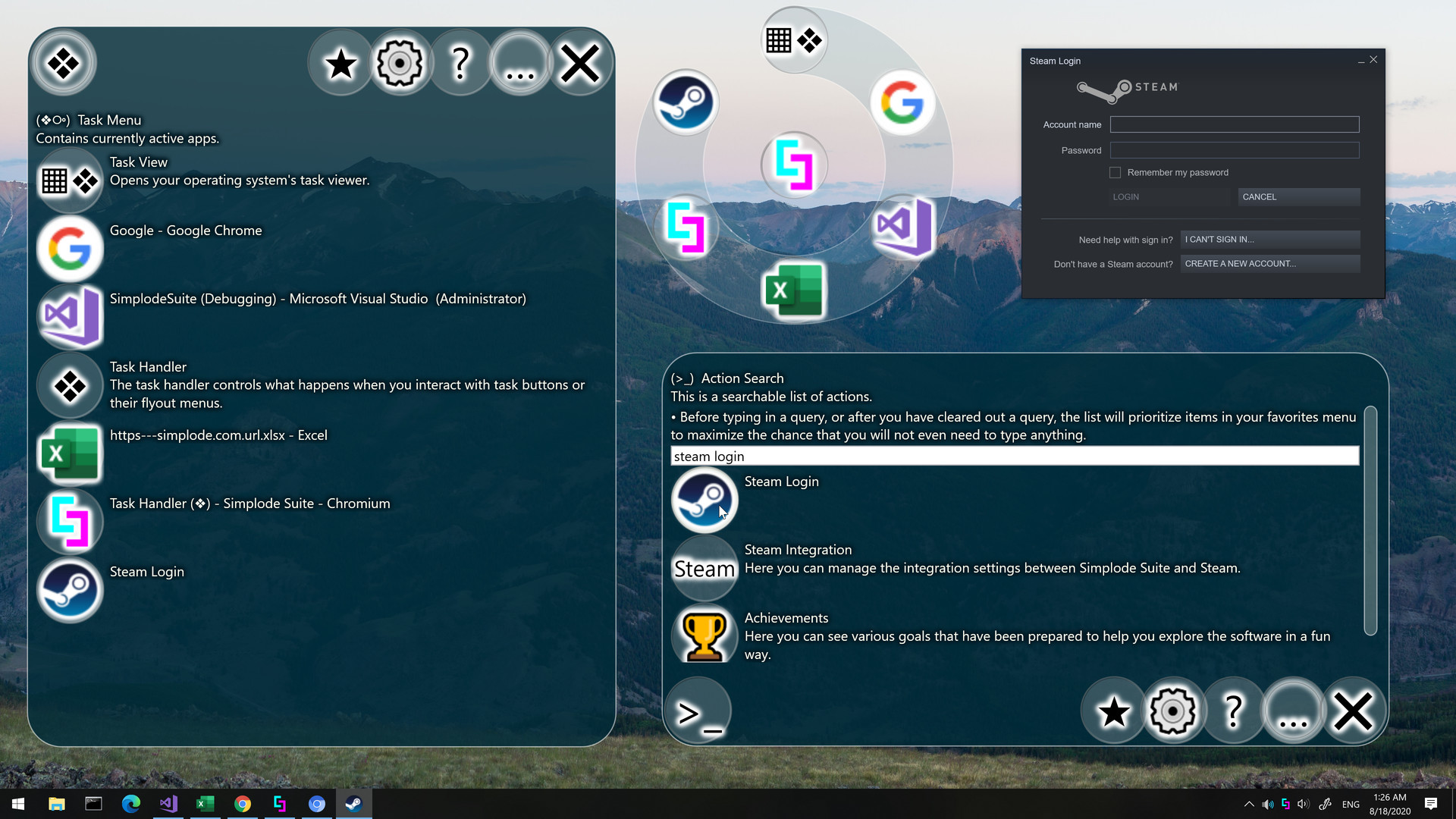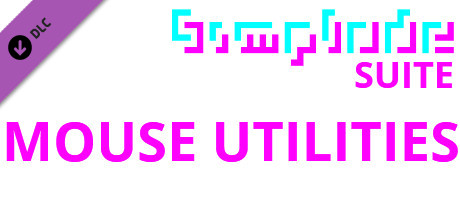게임 정보
작업 메뉴는 작업 표시 줄과 유사한 임무를 수행 할 수 있습니다. 현재 열려있는 프로그램은 작업 메뉴에 표시되며 링 메뉴 시스템을 사용하여 빠르게 액세스 할 수 있습니다. 열려있는 프로그램은 또한 작업 검색 기능을 사용하여 검색 할 수 있으므로 창 제목별로 열려있는 창을 빠르게 찾을 수 있습니다.이 기능은 수십 개의 창을 동시에 열 수있는 고급 사용자에게 특히 유용 할 수 있습니다.
이 제품은 기본적으로 영어로 제공되지만 대부분의 주요 언어에 대한 자동 번역이 있습니다.
내용:작업 메뉴 (❖⧂), 작업보기 (▦❖), 작업 처리기 (❖)
설정 :
이 제품은 기본적으로 영어로 제공되지만 대부분의 주요 언어에 대한 자동 번역이 있습니다.
내용:작업 메뉴 (❖⧂), 작업보기 (▦❖), 작업 처리기 (❖)
작업 메뉴 (❖⧂)
현재 활성화 된 앱을 포함합니다.설정 :
- 작업 링 포커스 순서 (기본: 진실)
활성화하면 가장 최근에 포커스를 맞춘 앱이 항상 작업 링 및 작업 메뉴의 마지막 위치로 이동합니다. - 작업 링 포함 작업보기 (기본: 진실)
활성화 된 경우 작업 링에서 작업보기 작업을 사용할 수 있습니다. 작업보기 작업은 사용 가능한 경우 운영 체제의 작업 뷰어를 엽니 다. - Dirty Chromium 아이콘 통합 (기본: 그릇된)
활성화되면 Chrome 창의 URL을 확인하여 개별 아이콘을 검색합니다. 이 기능은 방문중인 URL을 검사하고 관련 웹 사이트에서 아이콘을 요청합니다. - Dirty Chromium 아이콘 통합 페이지 별 (기본: 그릇된)
Chrome 창에서 URL 콘텐츠를 구문 분석하여 페이지 별 아이콘을 찾습니다. 이 기능은 방문중인 URL을 검사하고 관련 페이지에서 페이지와 아이콘을 요청합니다. 때로는 Chrome이 통합에 잘 반응하지 않으므로 Chrome이 중단되기 시작하면이 기능을 끄고 개선되는지 확인해야합니다.
작업보기 (▦❖)
운영 체제의 작업 뷰어를 엽니 다.- 기본 제공 작업 뷰어가있는 운영 체제에서만 작동합니다.
- 작업 뷰어를 열기위한 기본 운영 체제 핫키 인 [❖] + [Tab]을 전송하면됩니다.
- 작업 링 포함 작업보기 (기본: 진실)
활성화 된 경우 작업 링에서 작업보기 작업을 사용할 수 있습니다. 작업보기 작업은 사용 가능한 경우 운영 체제의 작업 뷰어를 엽니 다.
작업 처리기 (❖)
작업 처리기는 작업 단추 또는 해당 플라이 아웃 메뉴와 상호 작용할 때 발생하는 작업을 제어합니다.- 작업 핸들러 버튼을 한 번 클릭하면 관련 작업이 포 그라운드로 표시됩니다.
- 작업 처리기 단추를 길게 누른 다음 화면의 아무 곳이나 마우스 오른쪽 단추로 클릭하면 보조 작업을 사용할 수 있습니다. 보조 작업은 관련 작업을 포 그라운드로 가져오고 커서의 중앙에 배치하므로 지나치게 큰 모니터 또는 다중 모니터 시스템에 특히 유용 할 수 있습니다.
- 작업 처리기 플라이 아웃에서 사용할 수있는 창 메뉴 (🗔⧂) 작업은 연결된 작업에 바인딩되며, 해당 작업은 내부 작업의 대상이됩니다. 이렇게하면 창이 보이지 않거나 클릭 할 수없는 경우에도 창 메뉴 내에서 창을 조정할 수있는 쉬운 방법을 제공합니다.